Vou te ensinar a adicionar o orçamento no ERP, siga o passo a passo.
Passo 1. Clique em F2 e digite Orçamentos.
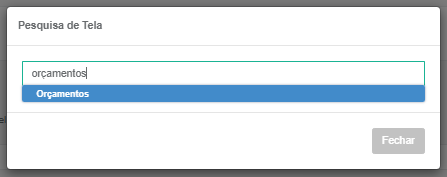
Após clicar em Orçamentos aparecerá a seguinte tela:
Passo 2. Clique em Novo.
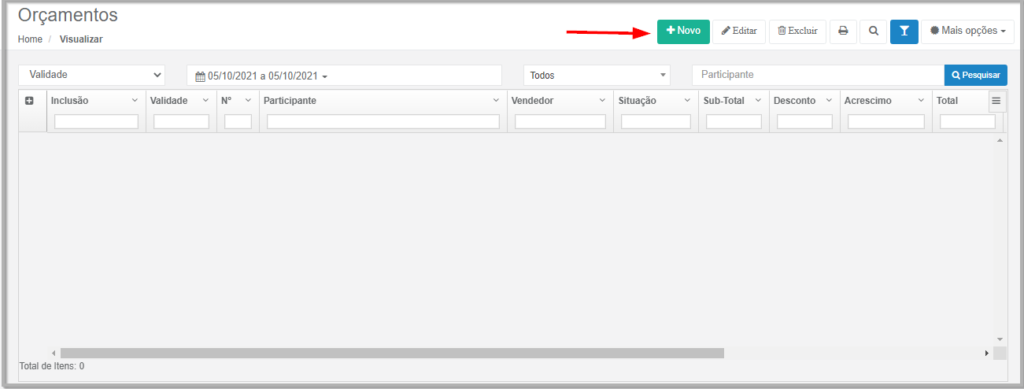
Ao clicar em Novo aparecerá a seguinte tela:
Passo 3. Clique na Aba Resumo.
Nesta aba você irá incluir a data de validade que o orçamento estará válido, o vendedor, o participante e os itens.

Validade : Data em que o Orçamento é valido, você estará determinando o prazo de validade do orçamento.
Vendedor: Selecione o Vendedor para o orçamento.( Campo obrigatório)
Participante: Clique na lupa para selecionar o participante.
Itens
Digite ( * ) ou digite o nome e o código do produto
Após digitar * selecione o produto desejado clique em Ok
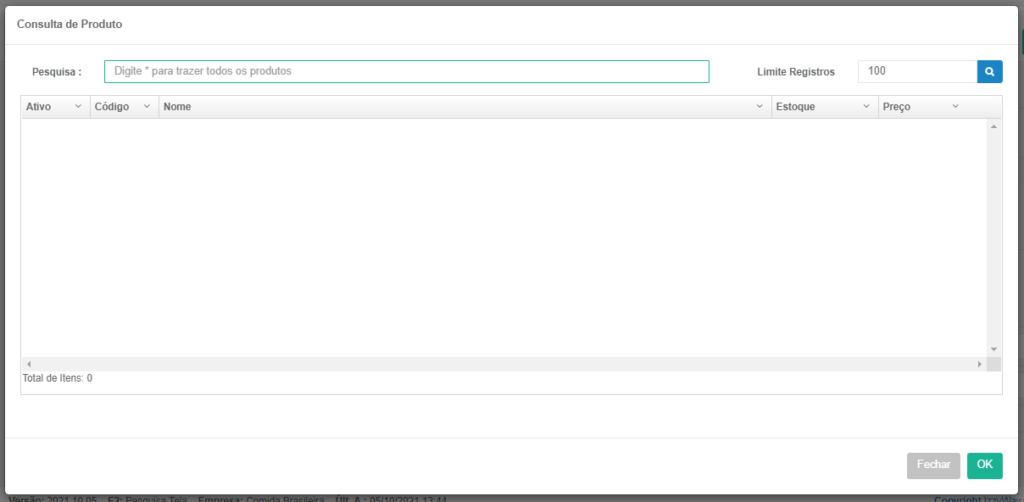
Produto: Cadastrar Produtos no orçamento. Ao clicar na lupa aparecerá todos os produtos cadastrados no sistema.
Adicionar o produto: Clique no botão adicionar para inserir um novo registro.
Preço: Valor unitário do produto o (Campo será preenchido com o valor de venda do produto selecionado);
Quantidade: Digite a quantidade do produto que será adicionado ao orçamento.
Desconto R$: Digite o desconto para o orçamento, caso este orçamento disponibilize algum desconto.
Acréscimo: Digite o acréscimo para o orçamento, caso este orçamento disponibilize algum acréscimo
Total: O Total será calculado automaticamente. (Subtotal – Desconto + acréscimo=Total)
Lixeira: Excluir Itens.
Após inserir todos os itens e todos os produtos ao orçamento ir para o próximo passo .
Passo 4. Clique na aba Informações.
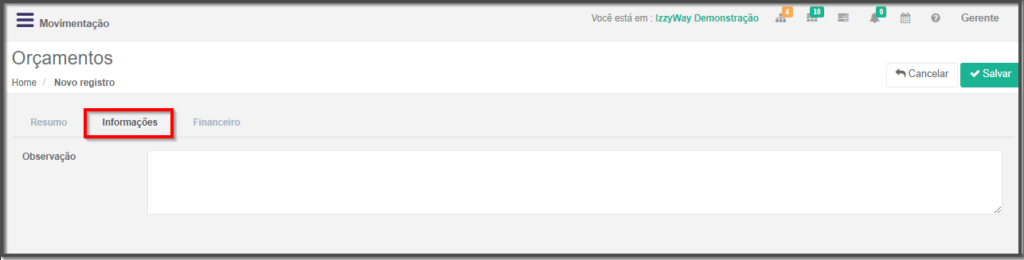
Nesta aba você poderá estar registrando informações especificas para aquele orçamento.
Passo 5. Clique na aba Financeiro.
Adicionar: Clique em adicionar para exibir os campos a serem preenchidos
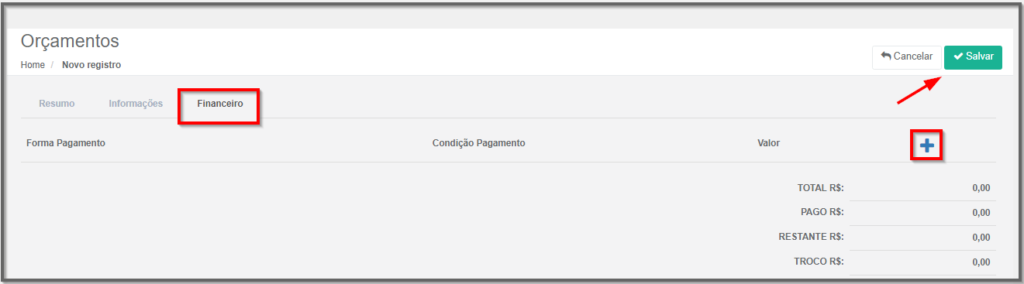
Clique em adicionar para adicionar uma forma de pagamento.
Forma Pagamento: Selecionar a forma de pagamento que deseja;
Condição de pagamento: Selecionar a condição de pagamento caso seja habilitado para seleção.
Valor: Campo preenchido automaticamente pelo sistema, caso seja necessário edite.
Após preencher os campos anteriores clique em Salvar.
Nota : Este Orçamento estará no sistema apenas no período de validade que foi determinado no campo validade, após este período o orçamento não estará mais disponível para ser finalizado.

